Krypterad virtuell enhet
Du kan använda Secure Data för att skapa krypterade virtuella enheter. Det finns ingen gräns för hur många enheter du kan skapa, så länge det finns hårddiskutrymme för dem att använda. Följ stegen nedan om du vill skapa en krypterad virtuell enhet:
1.På skärmen Kryptera data på denna dator eller en flyttbar enhet klickar du på Virtuell enhet.
2.Klicka på Bläddra för att välja den plats som den virtuella enheten ska lagras på.
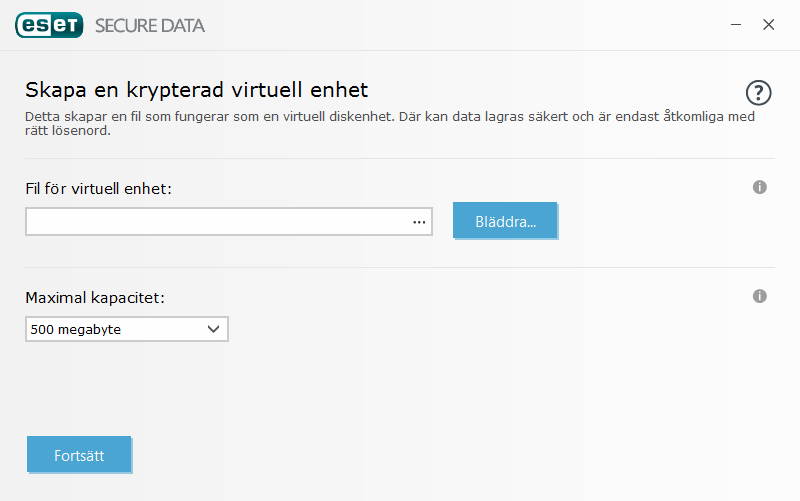
3.Ange ett namn för den virtuella enheten och klicka på Spara.
4.Använd rullgardinsmenyn Maximal kapacitet för att ställa in storleken på den virtuella enheten och klicka på Fortsätt.
5.Ställ in ett lösenord för den virtuella enheten. Om du inte vill att den virtuella enheten ska dekrypteras automatiskt när du loggar in på ditt Windows-konto avmarkerar du Dekryptera automatiskt på det här Windows-kontot. Klicka på Fortsätt.
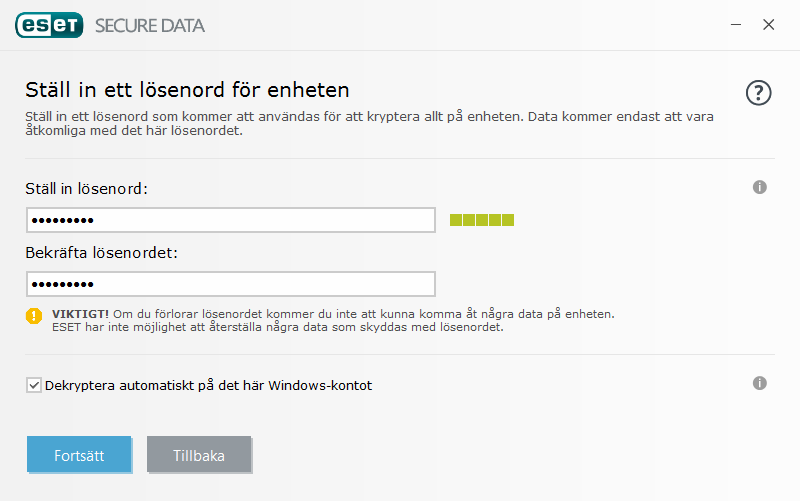
6.Den krypterade virtuella enheten skapas och är klar att använda. Den visas som en lokal enhet om du öppnar Den här datorn (Dator i Windows 7 och tidigare).
För att komma åt den krypterade enheten efter att datorn har startats om letar du upp den krypterade enhetsfilen (av filtypen .eed) du skapade och dubbelklickar på den. Om du uppmanas till det anger du lösenordet du ställde in när den krypterade enheten skapades. Enheten installeras och visas som en lokal enhet under Den här datorn (Dator i Windows 7 och tidigare). När en krypterad enhet monteras som en lokal disk blir den lokala enheten och dess dekrypterade innehåll tillgängligt för andra användare på den Windows-datorn om du inte loggar ut eller startar om datorn.
Kan jag ta bort en virtuell enhet? Ja. Om du vill ta bort en krypterad virtuell enhet följer du anvisningarna i vår artikel med svar på vanliga frågor om ESET Secure Data. |
